I verden av streaming kan det ofte være en utfordring å administrerealt alene. Moderatoreog administratorer kan hjelpe deg med å ivareta fellesskapet ditt og administrere kanalen din mer effektivt. Denne veiledningen viser deg hvordan du gir moderatorene og adminene dine tilgang til kontoen din hos Streamlabs, slik at de kan ta noen oppgaver fra deg og forbedre streamingopplevelsen for seerne dine.
Viktigste funn
- Du kan legge til moderatorer og administratorer i Streamlabs og gi dem spesifikke rettigheter.
- Invitasjonen skjer via en lenke som moderatorene må lime inn i nettleseren sin.
- Det finnes ulike oppgaver som moderatorer kan ta på seg for å støtte strømmen din.
Trinn-for-trinn veiledning
For å gi moderatorer og administratorer tilgang til Streamlabs-kontoen din, følger du disse trinnene:
Først må du åpne Cloudboard fra Streamlabs OBS. Klikk på Cloudboard nederst til venstre i kontrollpanelet. Dette tar deg direkte til startsiden til Streamlabs OBS.
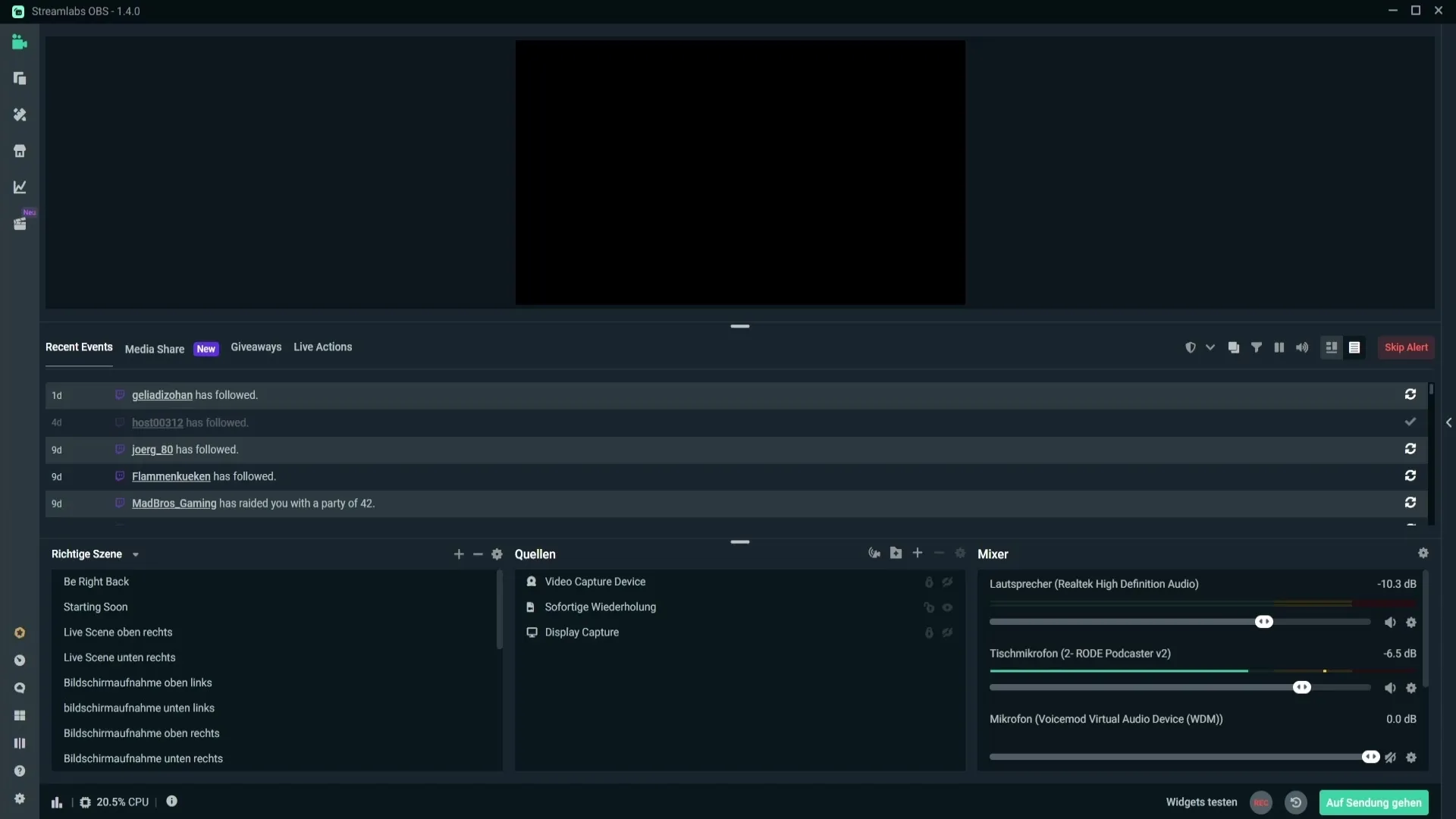
Når du er på Streamlabs-siden, må du navigere til innstillingene. Klikk på "Settings" nederst til venstre. Etter at du har åpnet innstillingene, går du til den tredje fanen i menyen øverst, nemlig "My Users".
Nå har du muligheten til å legge til en ny bruker. Klikk øverst til høyre på "Add User". Det åpnes et dialogvindu der du kan velge en rolle, i dette tilfellet "Moderator". Etter at du har valgt rollen, klikker du på "Create".
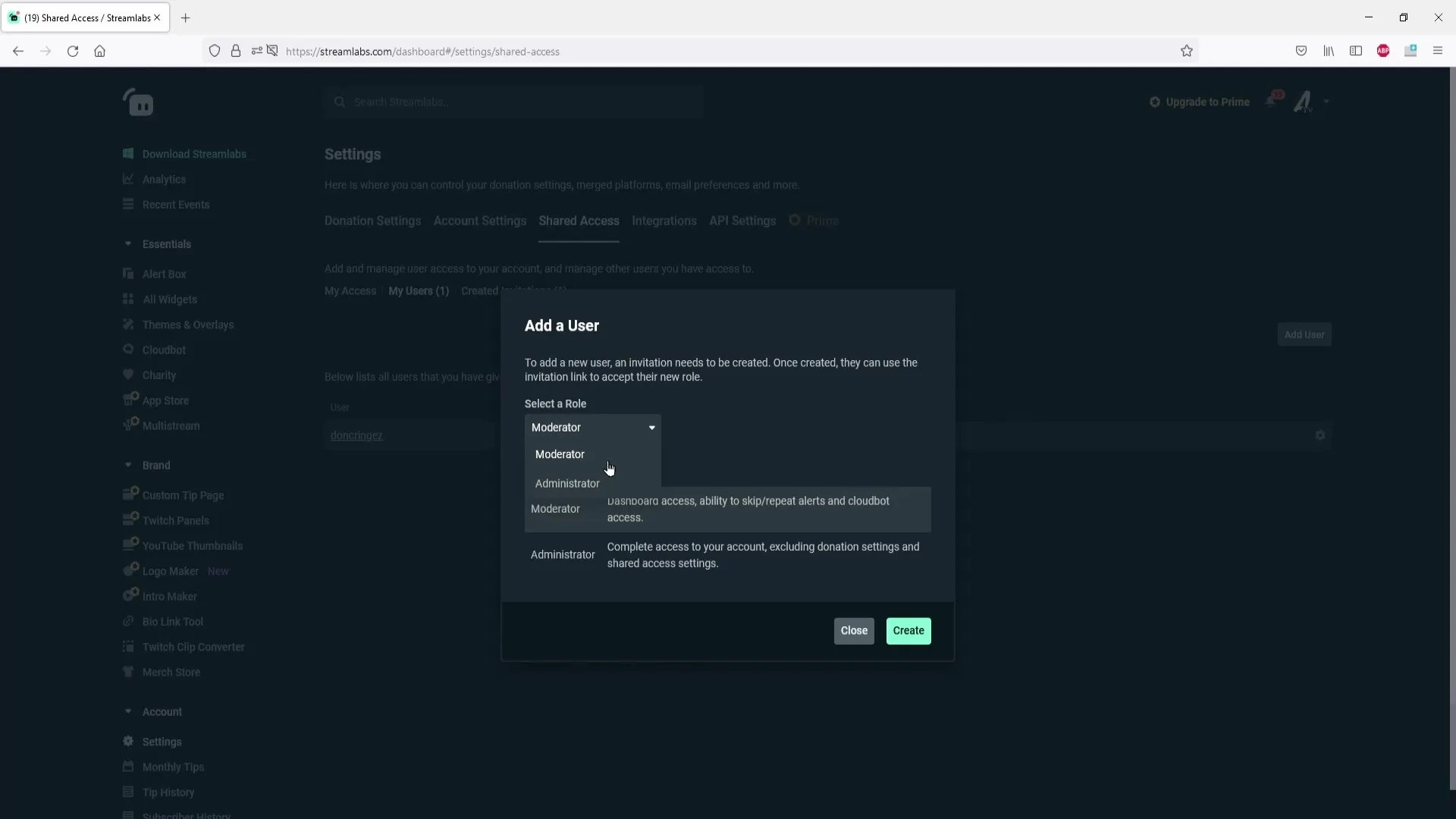
Etter opprettelsen vil du se en lenke. Du må kopiere denne lenken ved å høyreklikke på den og velge "Kopiere". Denne lenken er tilgangen du gir moderatorene dine slik at de kan få tilgang til Streamlabs-kontoen din.
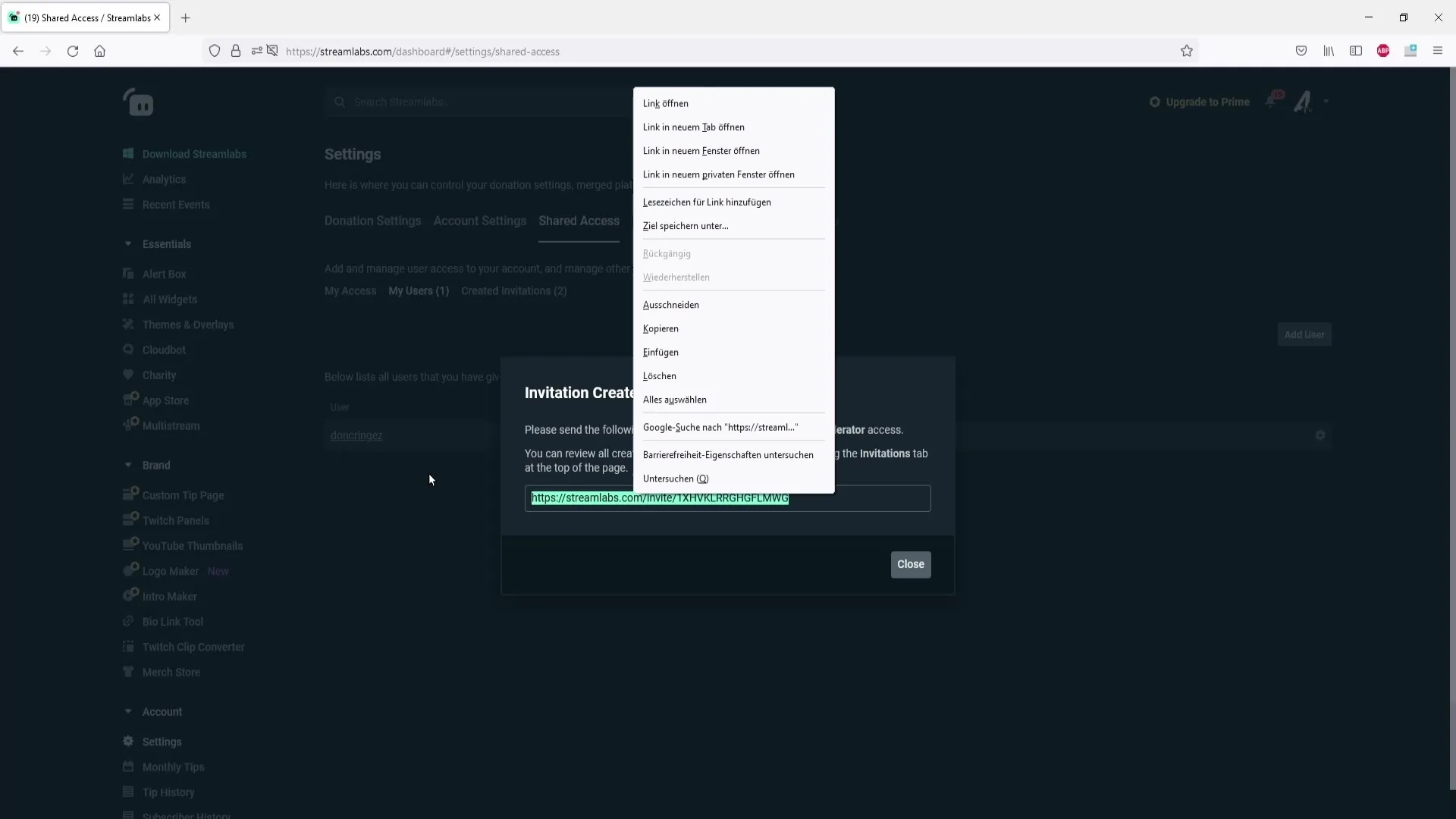
Send den kopierte lenken til moderatorene dine. De må lime inn denne lenken i nettleseren sin. Det er viktig at de fyller ut skjemaet og aksepterer, slik at tilgangen til kontoen din fungerer.
For å vise deg hvordan prosessen fungerer, limer jeg inn lenken nå. Dette gjøres med tastekombinasjonen Ctrl + V. Hvis moderatorene dine har limt inn lenken riktig, blir de omdirigert til en side der de må akseptere invitasjonen. Der må de først logge inn som vanlig, enten med Twitch- eller YouTube-kontoen sin.
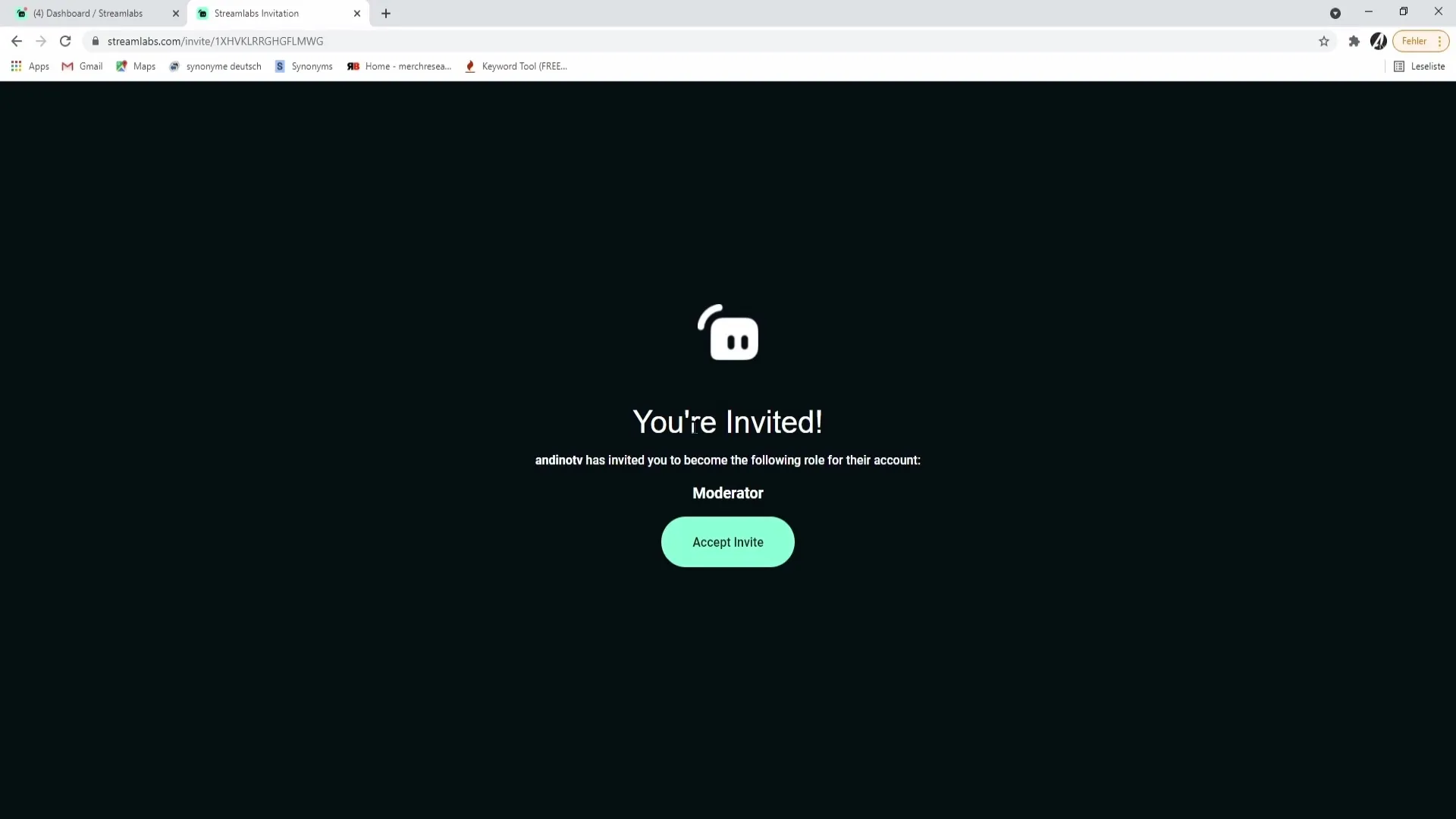
Hvis de allerede er logget inn og blir sendt til en annen side, må de gå tilbake til kontoinnstillingene. Klikk på "Account Settings" nederst til venstre, og deretter på den tredje fanen. Dette skal åpne siden der de kan justere tilgangsrettighetene.
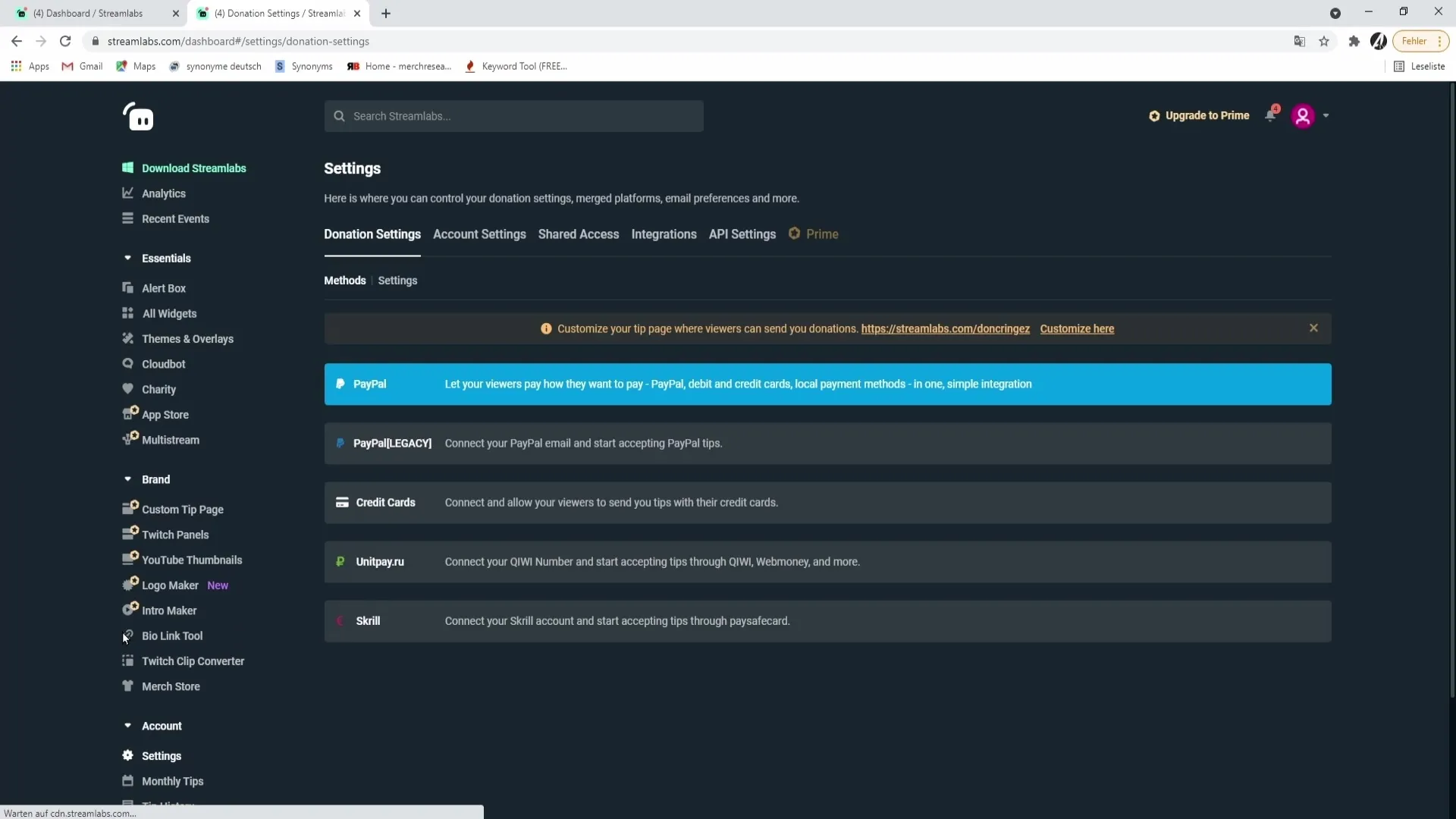
Nå kan moderatorene velge streameren hvis kontoinformasjon de ønsker å administrere. De klikker ganske enkelt på det relevante brukernavnet og kommer til streamerens Streamlabs-profil. Derfra har de muligheten til å utføre diverse handlinger.
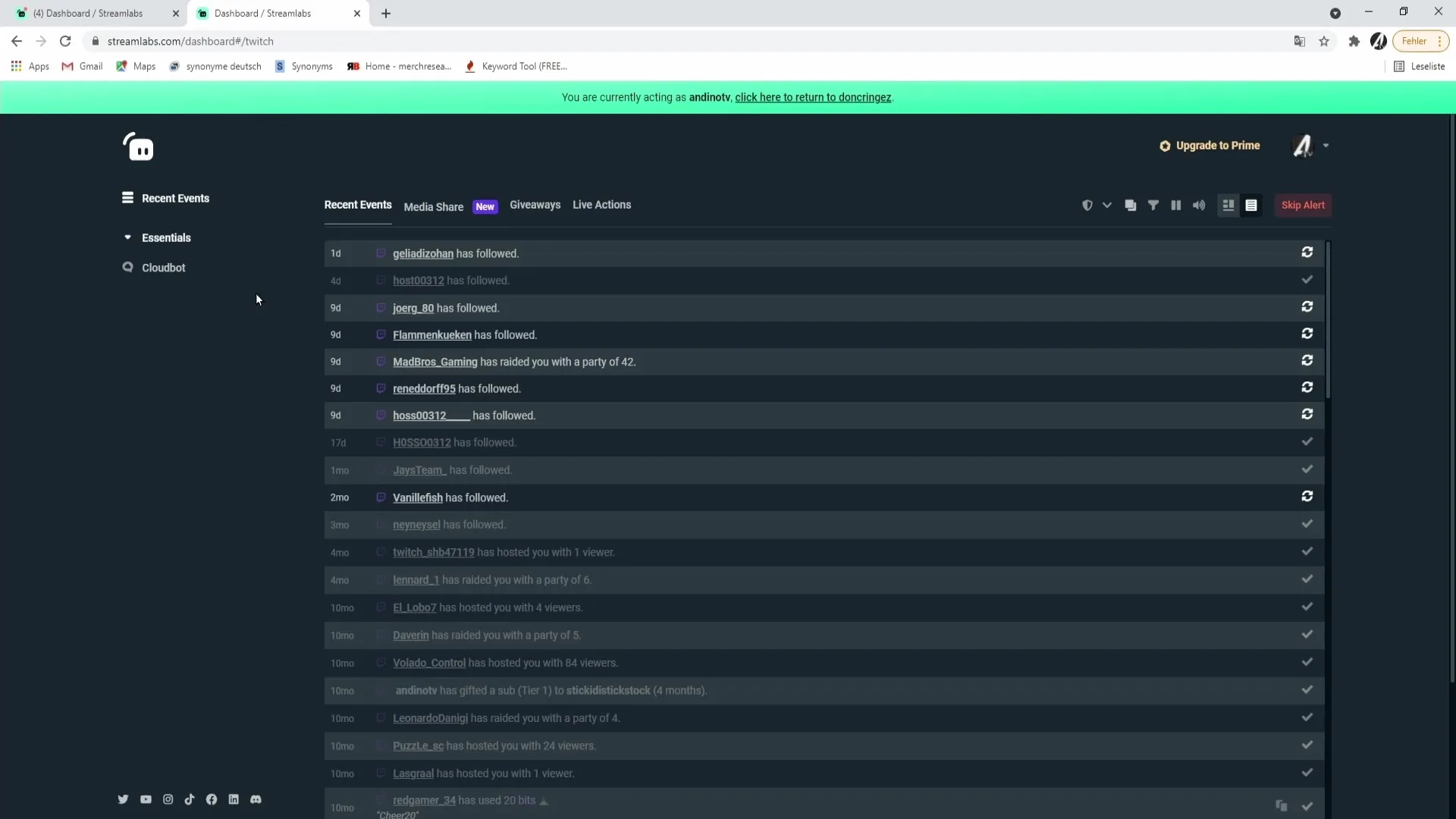
En moderator kan blant annet godta videoer, administrere giveaways eller redigere innstillinger for live-aksjoner, som å justere lydvarsler eller volum. De kan også administrere et lykkehjulet-program eller et donasjonswidget.
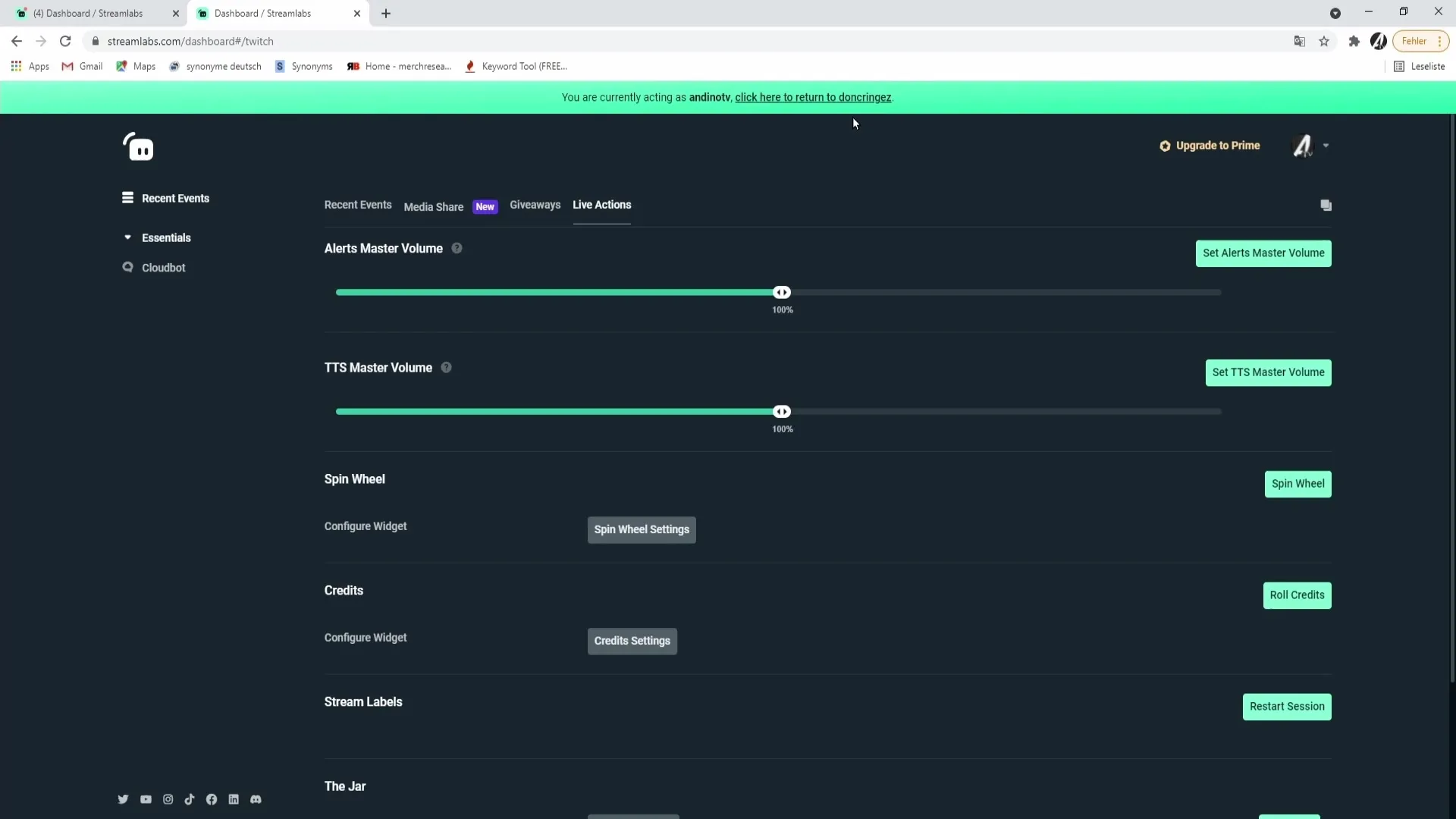
Et annet nyttig verktøy er Cloudboard, hvor moderatorer kan lage kommandoer, organisere giveaways eller legge til faste gjester (Regulars) for å gi dem spesielle fordeler. De kan også se poengsystemet og tildele poeng til seere ved å klikke på "Add Points to All Viewers" og skrive inn et antall poeng.
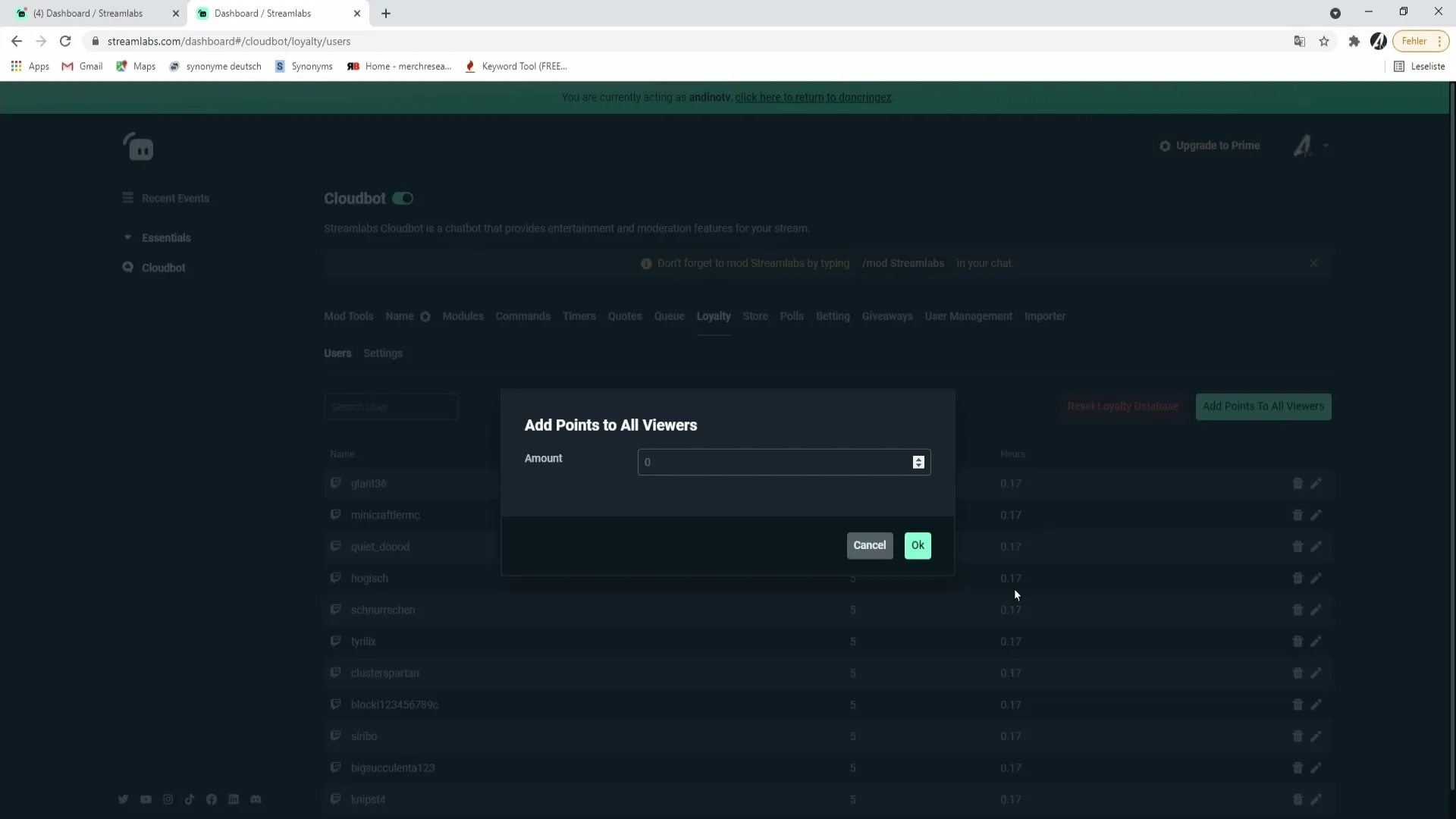
Når moderatorene har fullført oppgavene sine og ønsker å gå tilbake til sitt eget Streamlabs-dashbord, må de velge den relevante lenken øverst for å komme tilbake til sitt personlige dashbord.
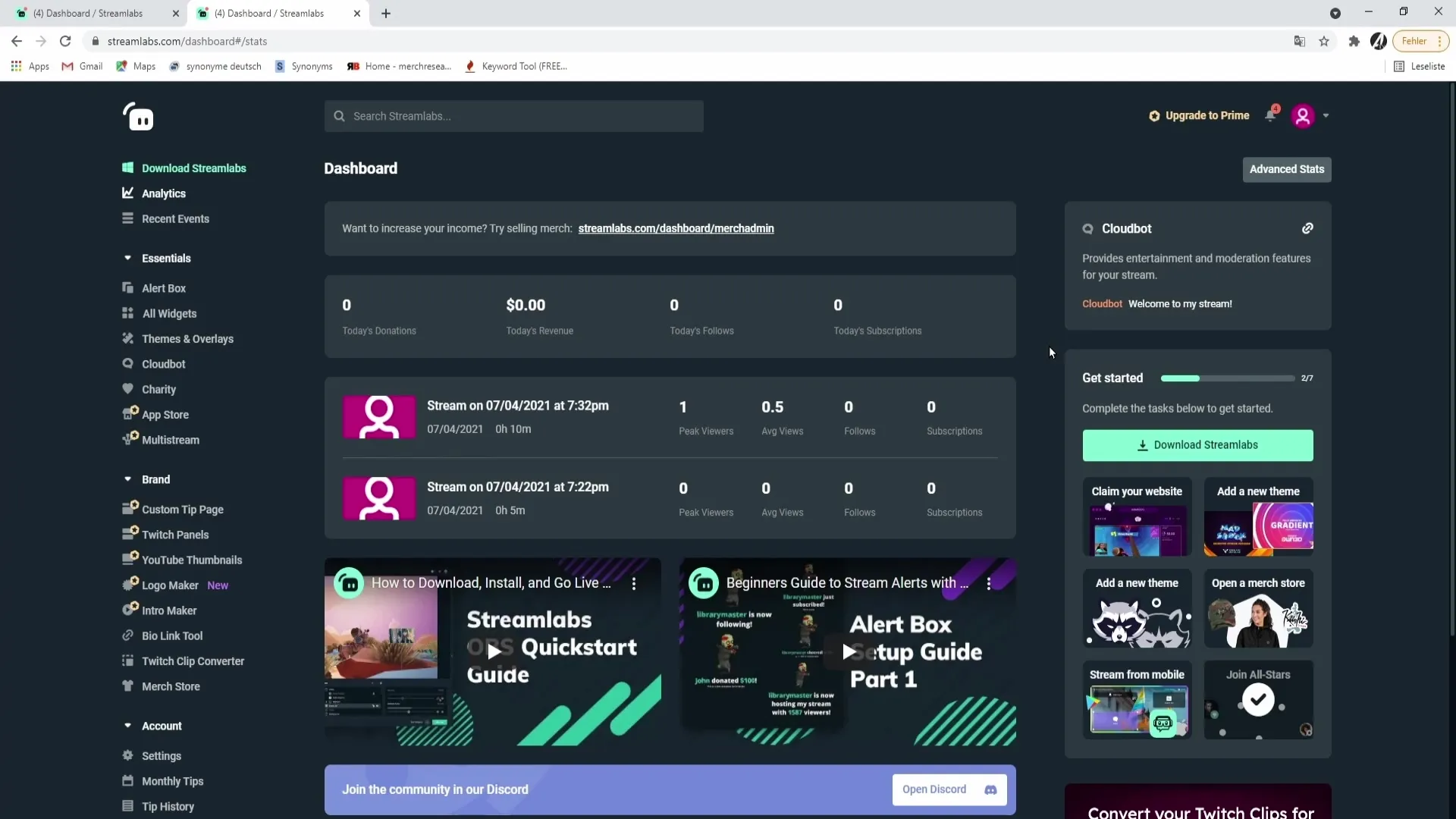
Sammendrag – Gi tilgang for moderatorer og administratorer i Streamlabs
Å administrere rettighetene for moderatorer og administratorer i Streamlabs kan hjelpe deg med å gjøre streamen din mer effektiv. Ved å gi dem tilgang kan du spare tid og bedre ivareta seerne dine. Det er viktig å følge trinnene for å invitere og gi rettigheter til moderatorene, for å sikre at de kan utføre oppgavene sine på en vellykket måte.
FAQ
Hvordan gir jeg moderatorer tilgang til min Streamlabs-konto?Gå til innstillingene, velg "My Users" og opprett en ny bruker med rollen "Moderator".
Hva må moderatorene mine gjøre med lenken?De må lime inn lenken i nettleseren sin og akseptere invitasjonen.
Hva kan en moderator gjøre på min Streamlabs-konto?Moderatorer kan godta videoer, administrere giveaways, justere innstillinger og tildele seerpoeng.
Hva skjer hvis en moderator ikke kan logge inn?De bør gå til kontoinnstillingene og sikre seg at de har valgt riktig konto.
Kan jeg legge til flere moderatorer samtidig?Ja, du kan legge til flere moderatorer en etter en ved å gjenta den samme prosessen.


